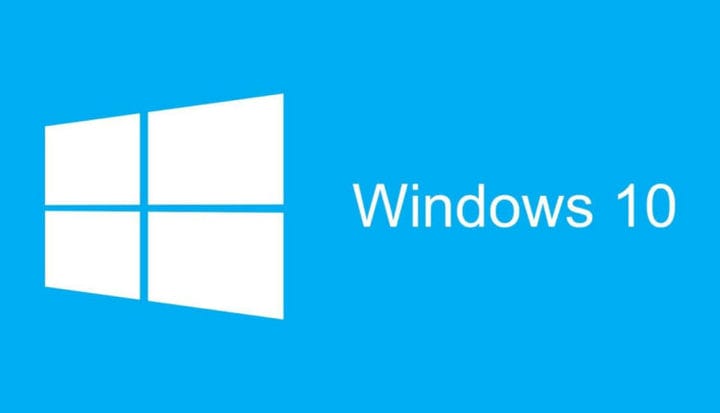Як пришвидшити запуск настільних програм у Windows 10
Останнє оновлення: 26 жовтня 2018 р
Щоб виправити різні проблеми з ПК, ми рекомендуємо DriverFix: це програмне забезпечення буде підтримувати ваші драйвери та працювати, тим самим захищаючи вас від поширених помилок комп’ютера та відмови обладнання. Перевірте всі свої драйвери зараз у 3 простих кроки:
- Завантажте DriverFix (перевірений файл завантаження).
- Клацніть «Почати сканування», щоб знайти всі проблемні драйвери.
- Клацніть «Оновити драйвери», щоб отримати нові версії та уникнути несправностей системи.
- DriverFix цього місяця завантажили 502 095 читачів.
Windows 10 – це досить швидка операційна система. Але що, якби ми сказали вам, що ви можете ще трохи пришвидшити це? Існує спосіб пришвидшити запуск настільних програм у Windows 10. Сьогодні ми покажемо вам, як це зробити.
Починаючи з епохи Windows Vista, були спроби пришвидшити запуск Windows, додавши функцію «Затримка запуску». Завдяки цій функції ваші програми для запуску не будуть відкриватися одразу під час входу в Windows. Натомість вони будуть зачекайте, поки Windows закінчить завантаження своїх процесів.
Цю поведінку було перенесено на Windows 8 та Windows 10, але, схоже, є спосіб її відключити та пришвидшити запуск робочого столу.
Кроки для швидшого запуску програм для настільних комп’ютерів Windows 10
Щоб зменшити затримку запуску, потрібно виконати наступне:
- Запустіть редактор реєстру. Ви можете відкрити Редактор реєстру, натиснувши клавіші Windows + R і набравши regedit у полі введення.
- Після відкриття редактора реєстру вам потрібно перейти до наступної клавіші на лівій панелі вікна:
- HKEY_CURRENT_USERSПрограмне забезпеченняMicrosoftWindowsCurrentVersionExplorerSerialize
- Якщо ключ серіалізації не існує, вам доведеться створити його вручну. Для цього перейдіть за цим шляхом:
- HKEY_CURRENT_USERSПрограмне забезпеченняMicrosoftWindowsCurrentVersionExplorer
- Клацніть правою кнопкою миші клавішу Explorer. У меню виберіть Новий> Клавіша та введіть Серіалізувати як назву ключа.
- Після переходу до клавіші серіалізації потрібно клацнути правою кнопкою миші на правій панелі та вибрати Створити> DWORD.
- Встановіть ім’я DWORD на StartupDelayInMSec і встановіть його значення на 0.
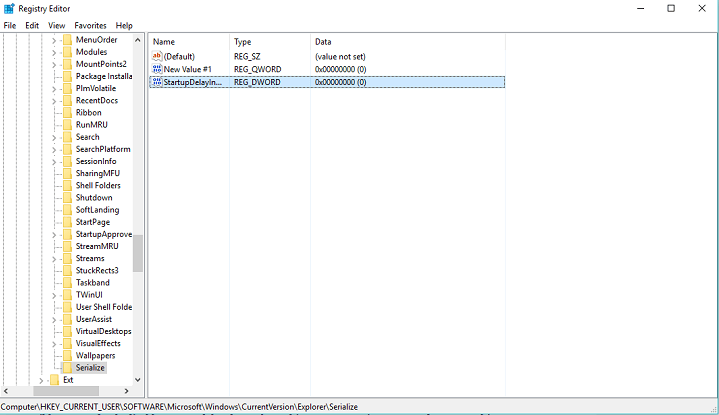
Це все, тепер вам просто потрібно перезавантажити комп’ютер і перевірити, чи швидше запускаються ваші настільні програми. Слід зазначити, що повністю вимкнути затримку запуску неможливо, але принаймні таким чином можна трохи покращити продуктивність.
Звичайно, якщо ви хочете, щоб ваші програми для Windows 10 завантажувалися швидше, є також деякі додаткові методи, якими ви можете скористатися. Наприклад, ви можете відкрити диспетчер завдань і визначити програми та програми, які затягують ваш процесор. Потім клацніть правою кнопкою миші на проблемні програми та виберіть «Завершити завдання».
Якщо у вас є коментарі чи запитання, просто запишіть їх у коментарях нижче.
ПОВ’ЯЗАНІ ПОСТИ ДЛЯ ПЕРЕВІРКИ:
- Виправте проблеми з програмою віддаленого робочого столу в Windows 10 квітня
- Користувачі Windows 10 S тепер можуть завантажувати програми Office Desktop
- Запуск веб-сайту як настільного додатка для Windows 10 [Як]
Примітка редактора: Ця публікація була спочатку опублікована в листопаді 2015 року і з тих пір оновлюється для оновлення та точності.